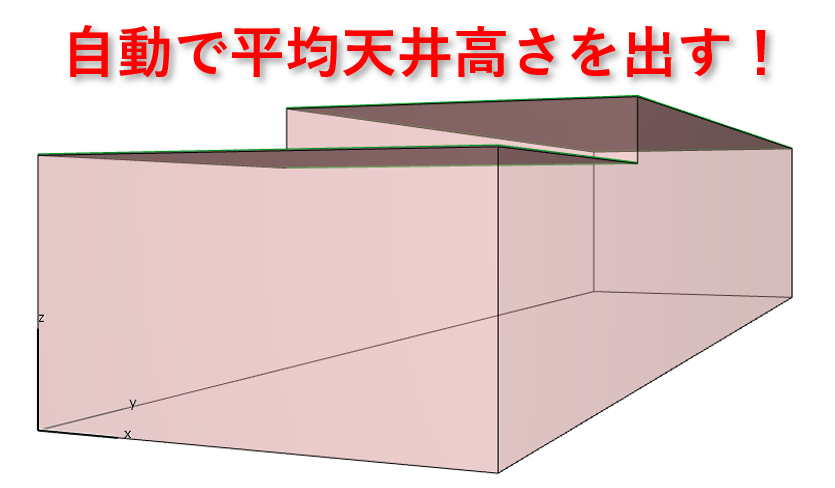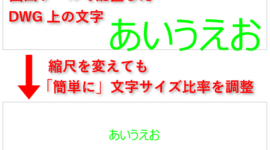初めに、ゾーンを使った平均天井高さの算定にはゾーンの[組み立て法]は下図赤枠内の[手動]で行う必要があります。
組み立て法と平均天井高さの算定では下記の2つの違いがあるので注意が必要です。
①赤枠内の組み立て法( [手動] )を使用したときは入力したゾーンの立体形状(体積)で計算
②青枠内の組み立て法( [内側]、[基準線] )を使用したときは壁の内側の体積で計算
プロジェクトでは既に組み立て法を[内側]、[基準線]を使っているけれど平均天井高さを出したいという場合は、計算用のゾーンを[手動]で入力すると良いと思います。
※面積算定用のゾーンと分けるためのプロパティを与えるなどの工夫は必要です。
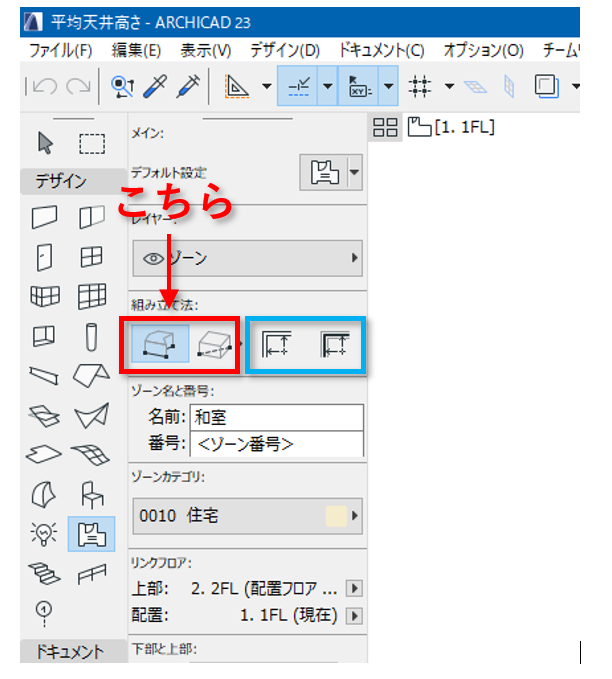
前置きが長くなりましたが、モデルの準備について説明します。
スラブの[基準面位置:下端]を選択し、[配置フロアに基準面オフセット]には天井高さを入力します。
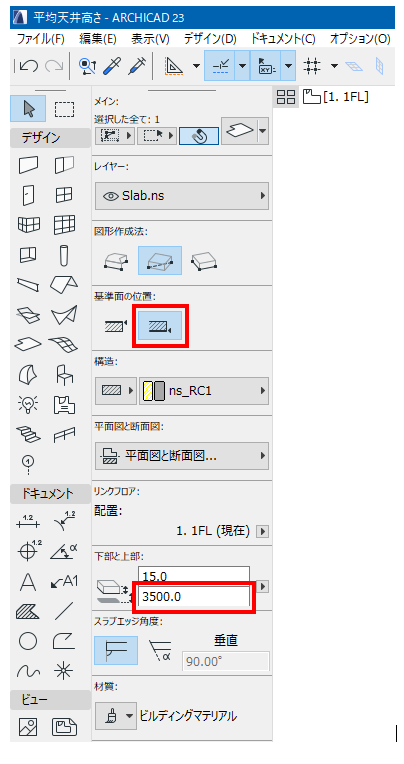
下図のようにゾーンの中に折り上げ天井を配置します。

天井とゾーンを選択して、右クリックして[ゾーンをクロップ]を押します。
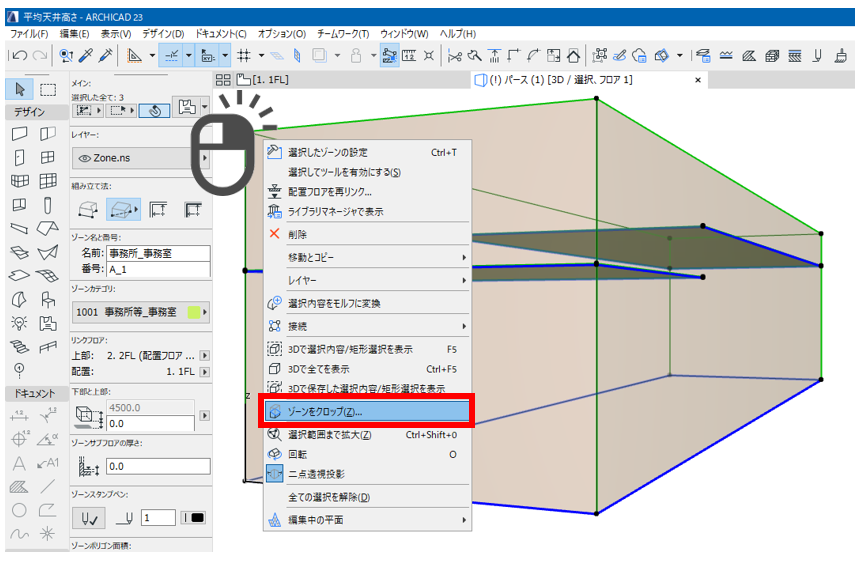
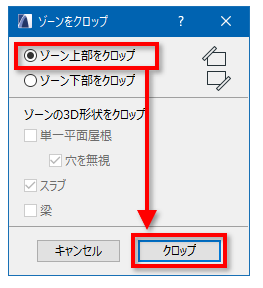
天井の下端より上部のゾーンをクロップしてくれます。
ただし、天井の位置や範囲を変えた場合には改めてゾーンと天井を選択して改めて、天井とゾーンを選択して、右クリックして[ゾーンをクロップ]を押す必要があります。
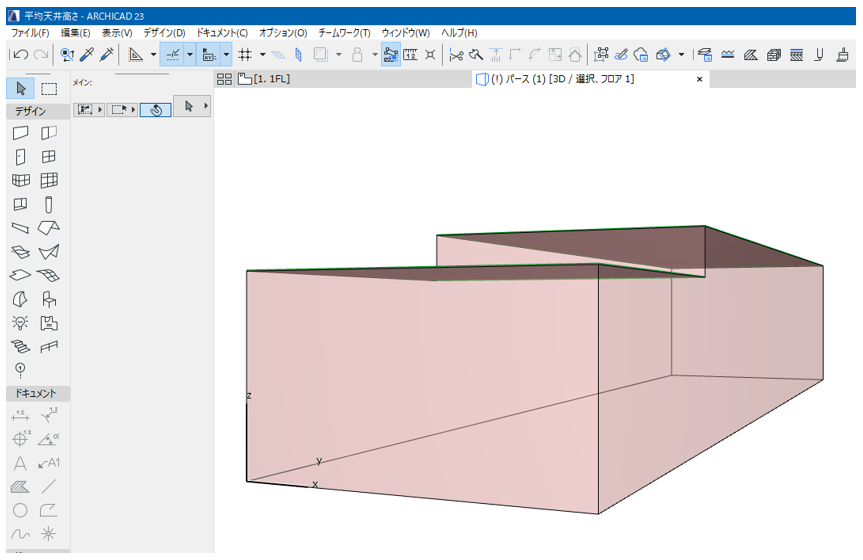
天井の位置や範囲を頻繁に変えるところがある場合は[ソリッド編集]を使用すると便利です。
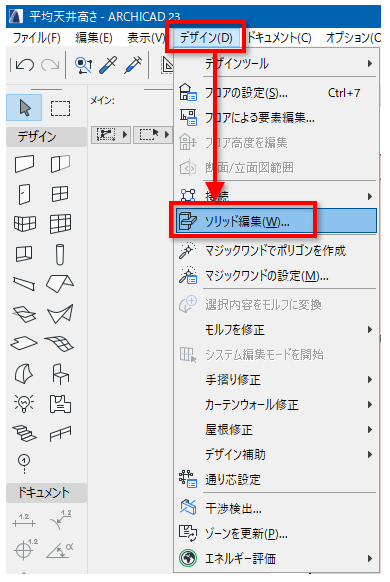
ゾーンを選択して、[ソリッド編集]のパレットにある[ターゲット要素を取得]を押します。
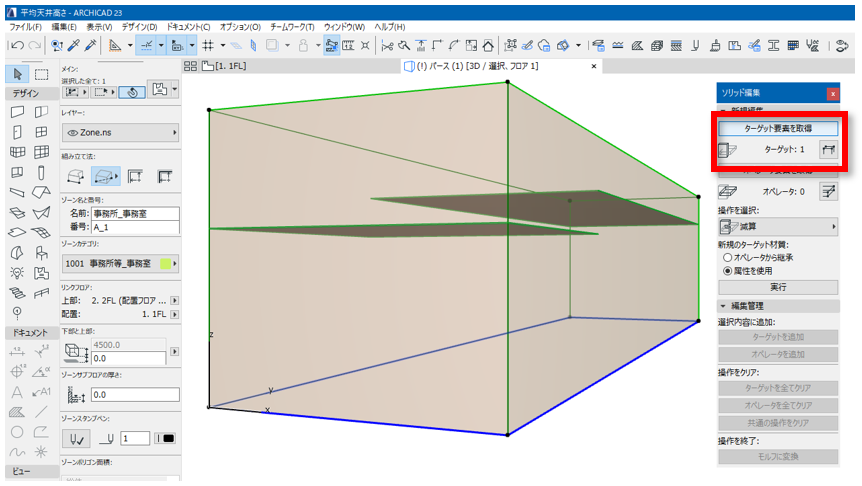
天井を選択して、[ソリッド編集]のパレッドにある[オペレータ要素を取得]を押します。
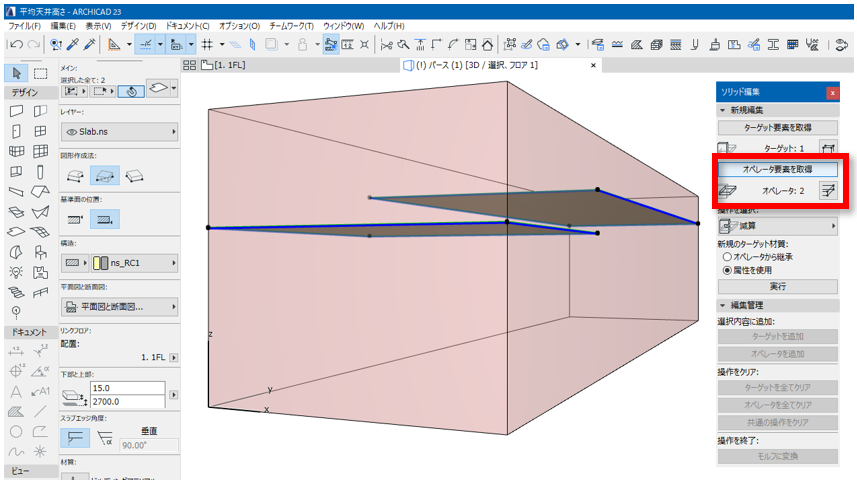
ターゲットとオペレータの設定ができたら、[操作を選択]で「上方向へ減算」を選択し、「実行」ボタンを押します。
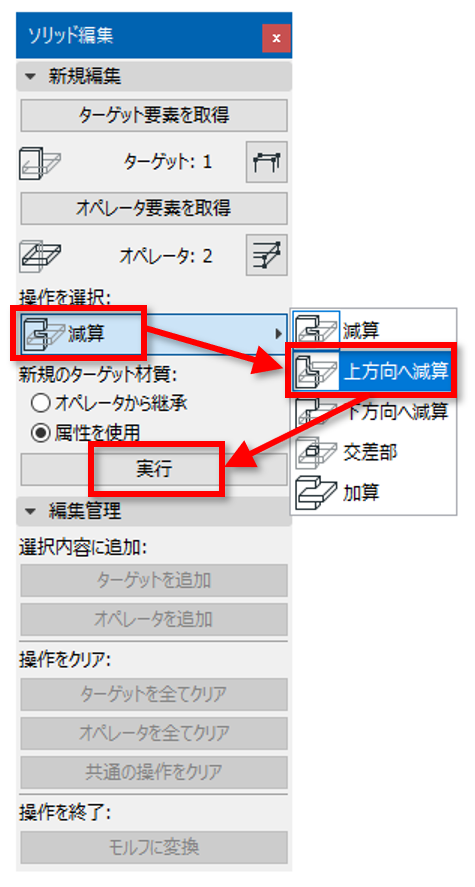
クロップした時とは異なり、天井の位置や範囲を変えてもソリッド編集のターゲットとオペレータの関係が維持されているので、天井下端から上部のゾーンを減算してくれます。
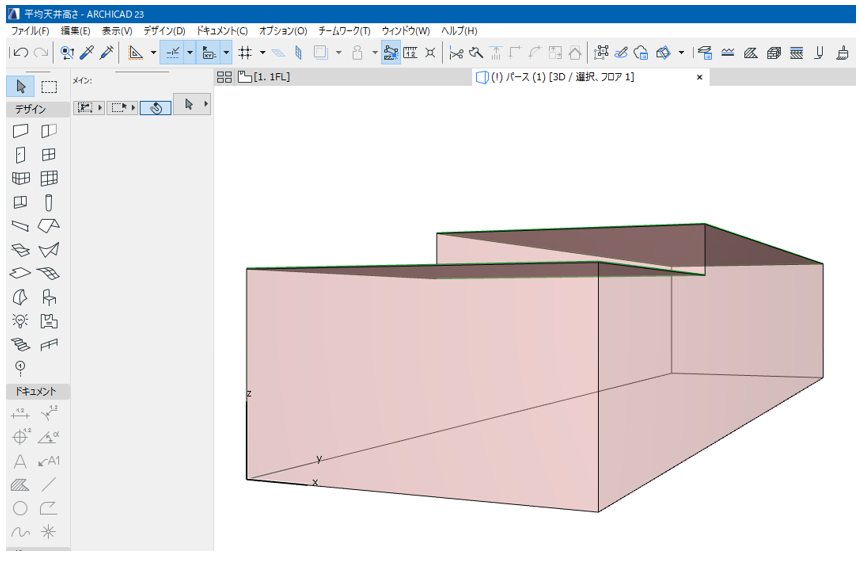
ここまでがモデルの準備になります。
ここからは平均天井高さの確認方法についてご説明します。
【方法①:ゾーンスタンプ「ゾーン_仕上げ用」を使用する場合】
ゾーンスタンプ内で計算している情報を見る際は、[デザイン] > [ゾーンを更新]を必ず押します。

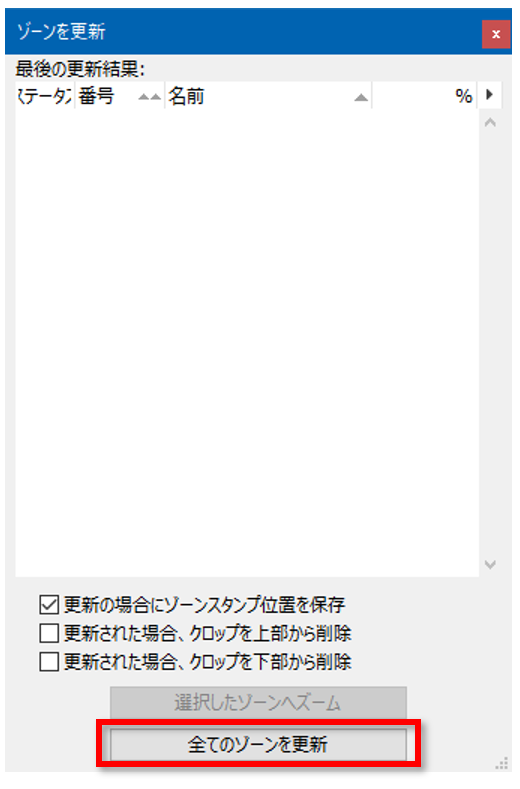
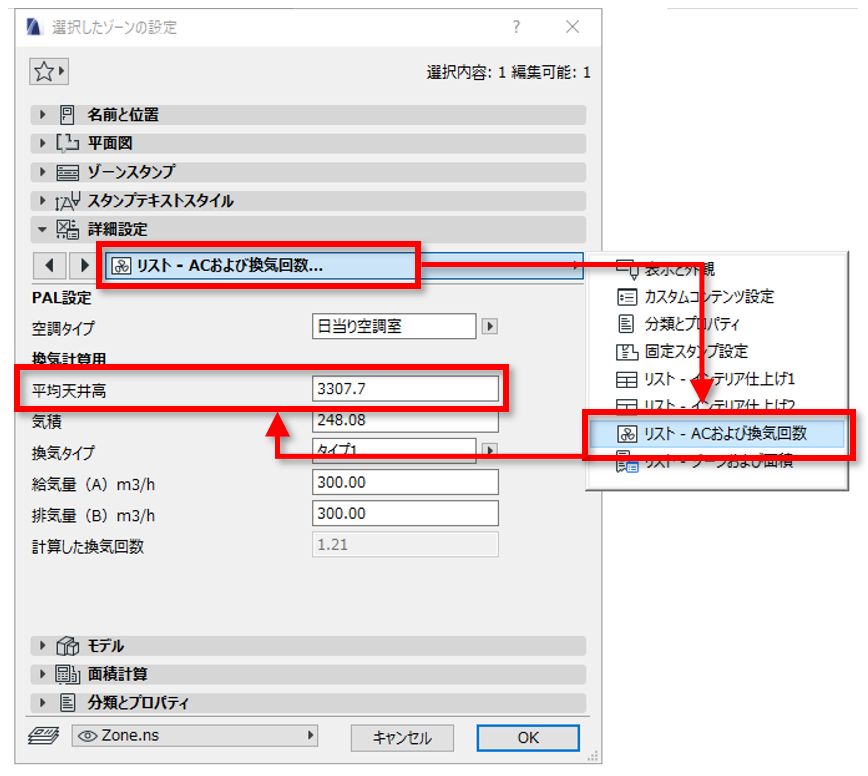
【方法②:プロパティマネージャーと数式エディタを使用する場合】
プロパティマネージャーの設定はこのように行います。
プロパティ名は「平均天井高さ」として設定をしていきます。
[データタイプ]を「長さ」、[デフォルト値]を「数式」とし、[使用可能な分類]を「カスタム」として「ARCHICAD分類 – 22 – スペース」を選択します。
※解説はARCHICADデフォルトテンプレートを使用しております。分類については各自のテンプレートに合わせて適宜選択してください。
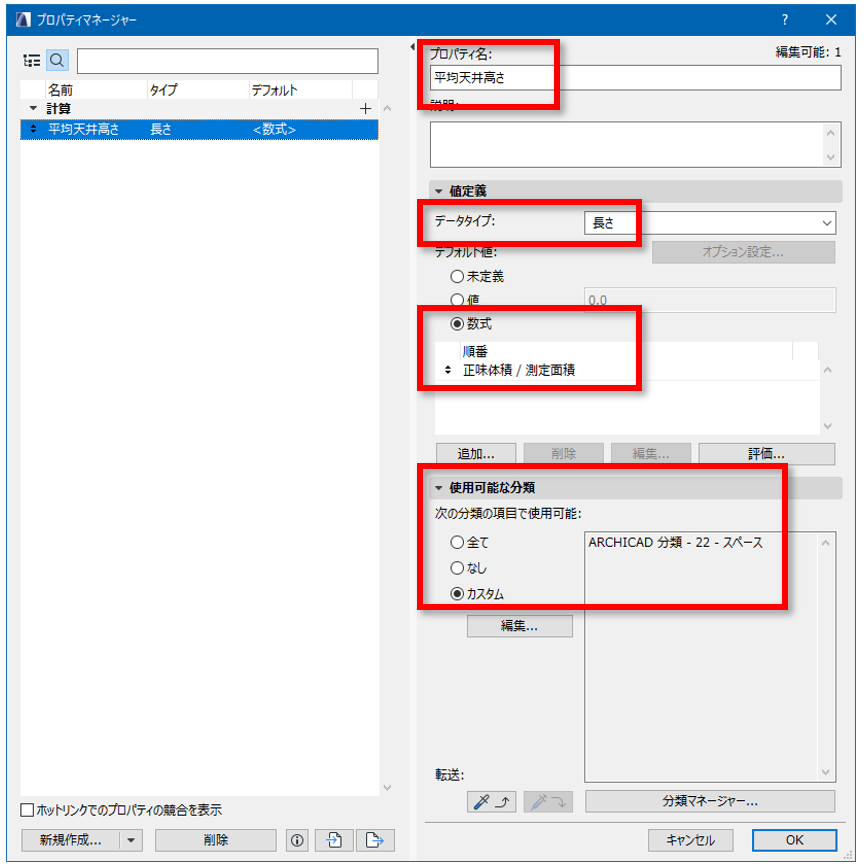
数式エディタの拡大図です。
[データタイプ]を長さ(m)としているので、「正味体積」(㎥)÷「測定面積」(㎡)で単位も「m」になりデータタイプの単位と合っています。
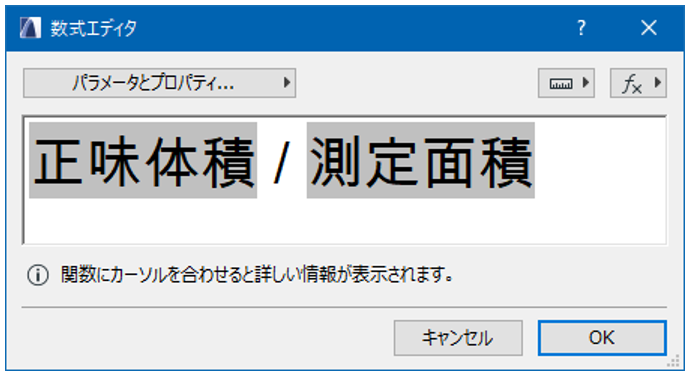
一覧表で確認する場合は下図のような設定とします。
[基準]欄は[要素タイプ]の値を「ゾーン」と「等しい」として、[フィールド]にはプロパティマネージャーで作成した「平均天井高さ」のプロパティを選択しておきます。
今回の一覧表では「正味体積」と「測定面積」も確認のために表示させています。
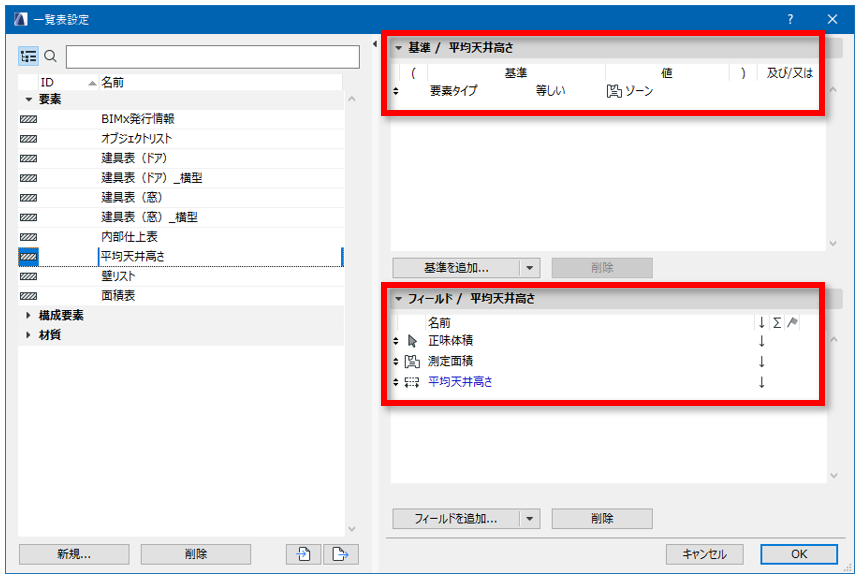
一覧表で表示することで、数式エディタで計算した値がゾーンスタンプで表示した値と同じ平均天井高さになっていることが分かります。
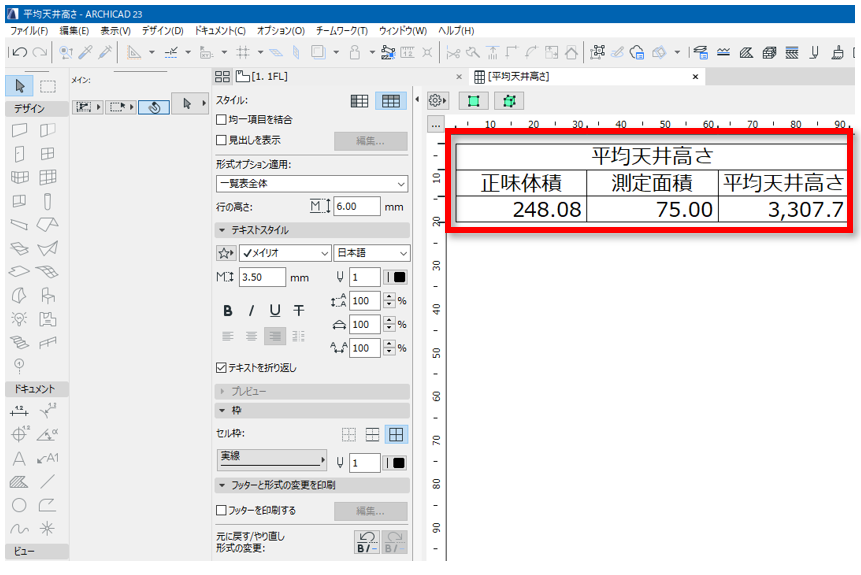
シンプルな数式でも便利に使えると思いますので是非利用してみてください。